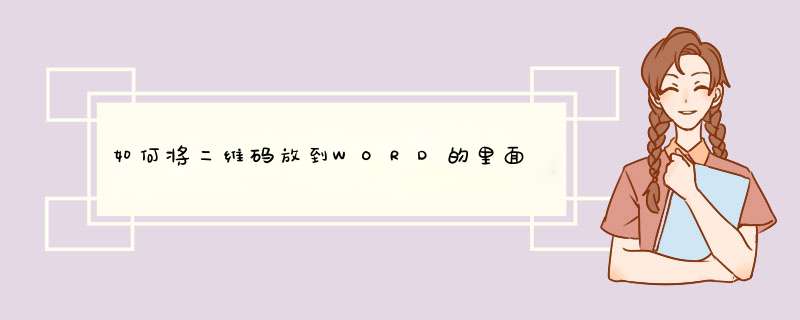
在word文档里面,将需要放入的二维码进行复制粘贴即可导入,方法如下:
1、双击鼠标左键打开word软件。
2、打开需要导入二维码的文档。
3、鼠标右键复制需要导入的二维码。
4、回到word文档,点击开始选项卡,粘贴按钮。
5、粘贴完成。
6、点击图片,拖动图片四周的方框对图片进行调整。
7、还可以点击图片右上角的选项,对图片进行排版处理。
8、完成。
01打开WPS,在插入选项卡中找到二维码,点击进入,如图所示。
02在“二维码”选项卡页面,输入相应的信息,如图所示。
03在设置区域对二维码进行设置,可以出现不同效果的二维码,如图所示。
04点击“确定“即可完成二维码的制作,制作结果如图所示。
特别提示以上纯属个人编写,请勿转载抄袭。
二维码制作方法如下:1、手机上要有一个二维码生成器。在二维码生成器中输入想要的文字,点击生成。
2、先数清生成的二维码横竖是几行。这里一共是25行,大小随意,可以采用2mm一个小方格,共5cm长。
3、在合适的位置绘制,为了方便划线,2mm画一横,四边都画。这样可以方便连线,不至于弯曲的太厉害。
4、用铅笔将两边的线连起来。一般二维码三个角,正方形边都是七个格子。如果怕格子数错的话,正方形里边的小正方形占三个格子共九个格子,一行一行来,数对了再落笔。
5、不放心可以先用铅笔把要涂黑的地方画上斜线,将用铅笔画的格子擦掉,去扫一扫看能不能扫出来,可用微信的扫一扫。
欢迎分享,转载请注明来源:内存溢出

 微信扫一扫
微信扫一扫
 支付宝扫一扫
支付宝扫一扫
评论列表(0条)